Fanesøgning er nu tilgængelig i Edge Canary
For ikke så længe siden introducerede Google en ny funktion kaldet "Tab Search." Du kan kalde fanesøgning ved hjælp af Ctrl + Shift + En genvej eller en noget kontroversiel knap ved siden af vindueskontrollerne øverst til højre hjørne. Mange brugere klagede over, hvor grim den knap er, og hvordan den skiller sig ud fra almindelige "luk", "maksimer" og "minimer" knapper. For nylig fik Chromium-udviklere endelig løst problemet ved at omdesigne fanesøgningsknappen, som nu ser ud på niveau med andre vindueskontroller.
Reklame
Mens Microsoft endnu ikke har annonceret fanesøgningsfunktionen i Microsoft Edge, har brugere allerede set det i den seneste Canary-udgivelse. Fra nu af kan du aktivere fanesøgning i Microsoft Edge bruger aktivere-funktioner kommando.
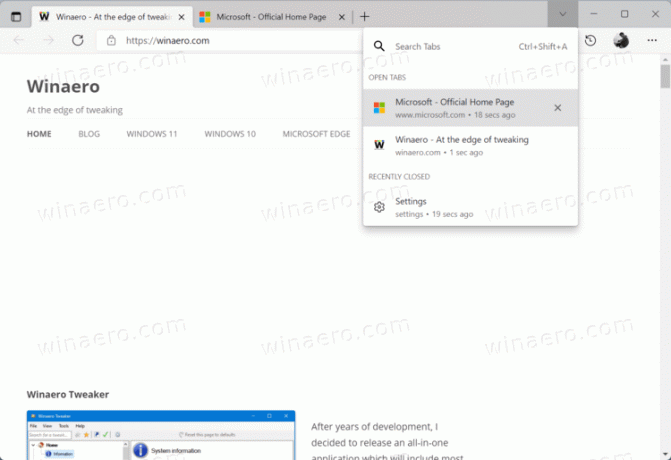
Sådan aktiveres fanesøgning i Microsoft Edge
- Placer en Microsoft Edge Canary-genvej på dit skrivebord, og højreklik på den. Vælg Egenskaber.
- På den Genvej fanen, find Mål Mark. Klik på den, tilføj derefter en mellemrumstasten i slutningen og indsæt følgende kommando:
--enable-features=msTabSearch, Win10TabSearchCaptionButton.
- Start Microsoft Edge ved hjælp af genvejen. Noter det Fanesøgning vil kun være tilgængelig, når du starter Microsoft Edge med den ændrede genvej.
Bemærk, at fanesøgningsfunktionen i Microsoft Edge i øjeblikket langt fra er poleret. Det vises muligvis slet ikke, medmindre du aktiverer lodrette faner. Desuden virker Ctrl + Shift + En genvej ikke, hvilket betyder, at du skal klikke på pil ned-knappen i øverste højre hjørne af vinduet, hver gang du vil finde en fane i Edge.
Det er i øjeblikket uvist, om Microsoft havde til hensigt at tilføje fanesøgningsfunktionen til sin browser. Virksomheden kan fjerne det i fremtidige Canary builds eller lade det være til fremtidige forbedringer.
Hvis du gik glip af det, annoncerede Microsoft for nylig flere Windows 11-eksklusive UI-optimeringer til Edge. Browseren bruger nu forbedrede skrifttyper, gennemsigtige kontekstmenuer og en gennemsigtig fanestrimmel. Lær mere om hvordan du aktiverer Windows 11 UI i Microsoft Edge i vores dedikerede indlæg.

